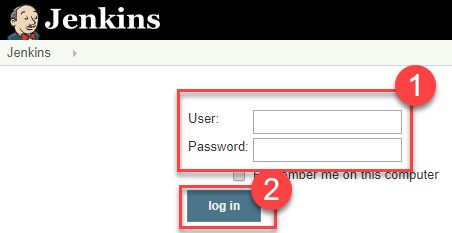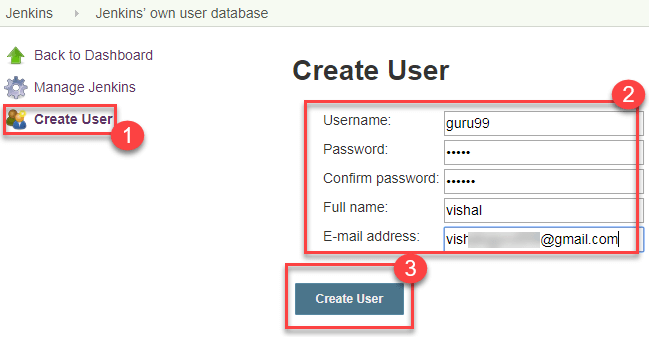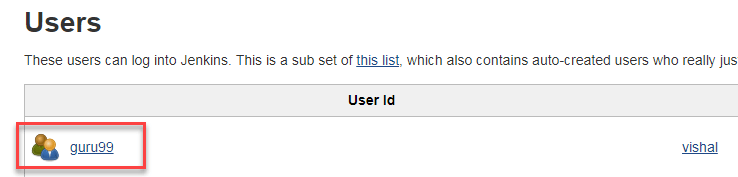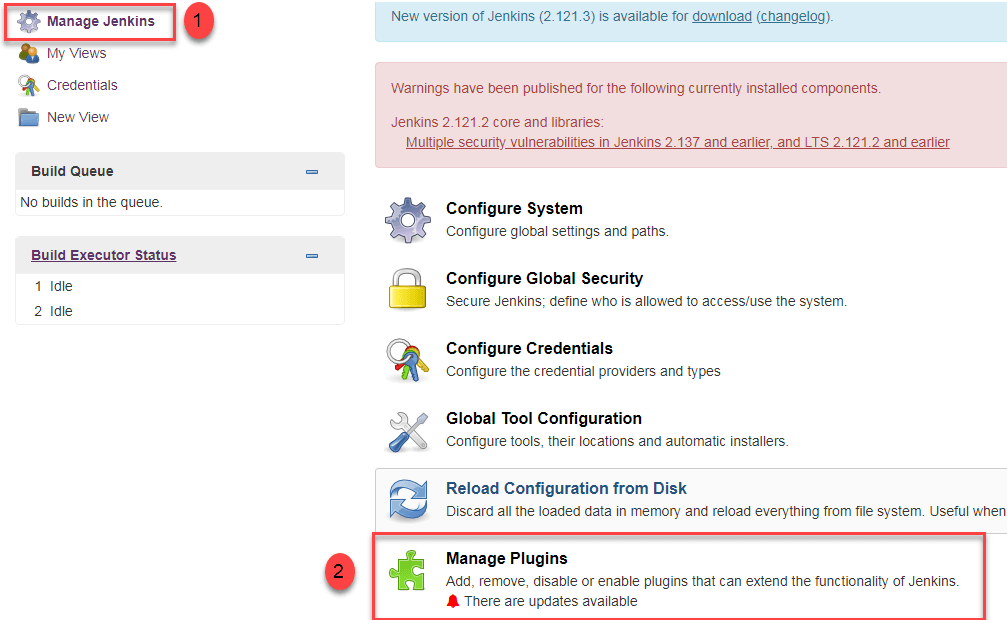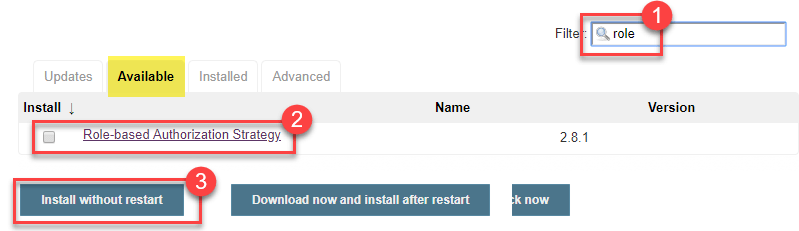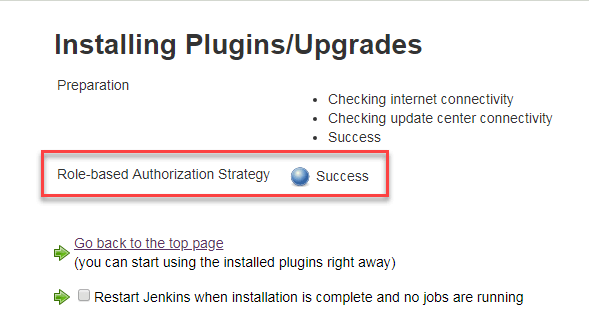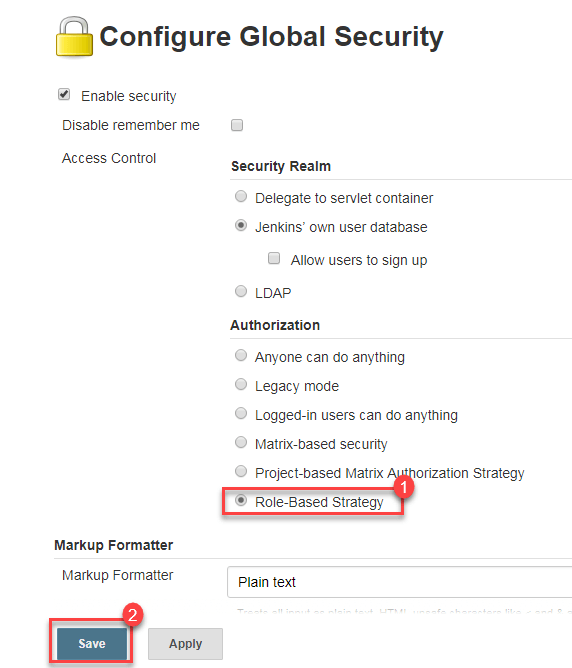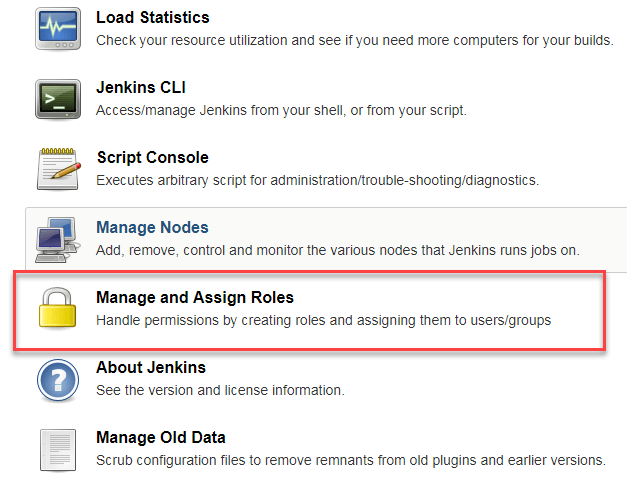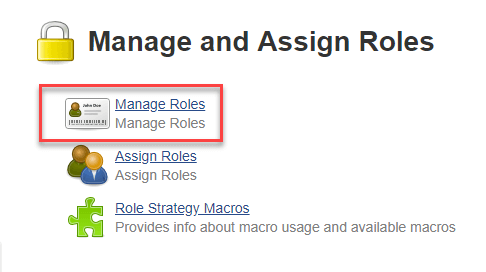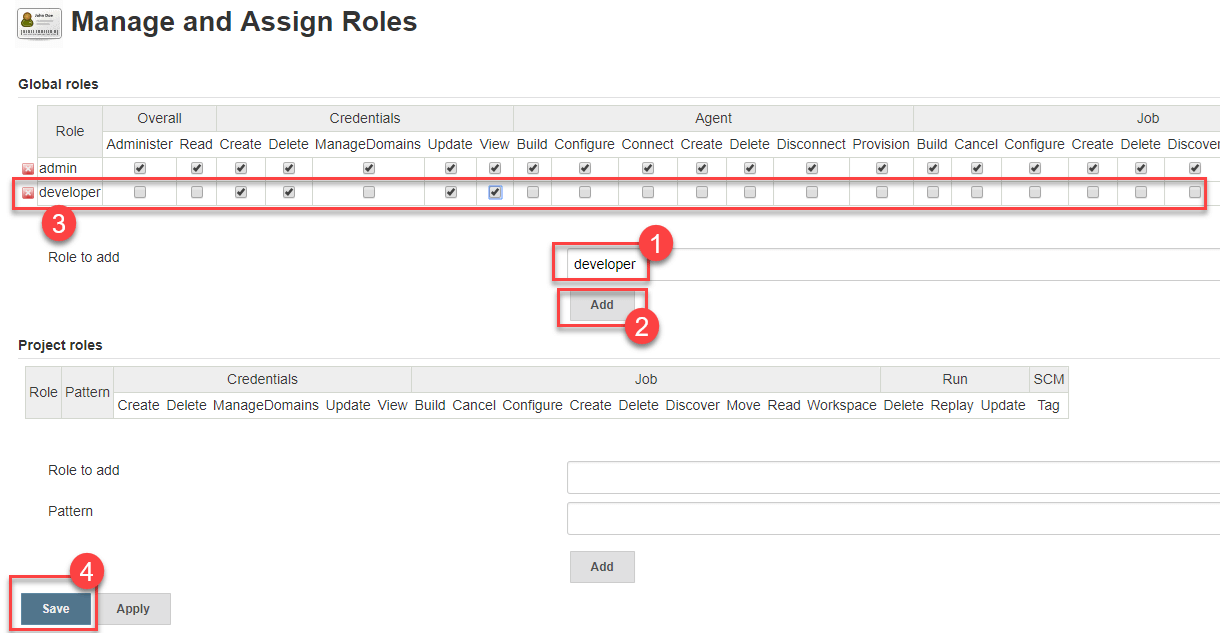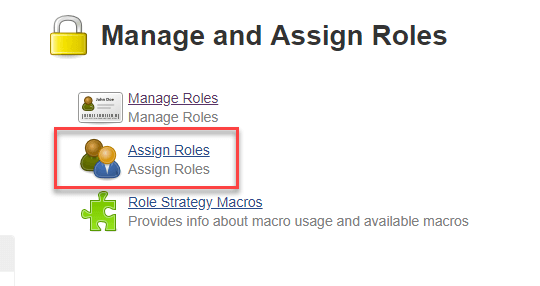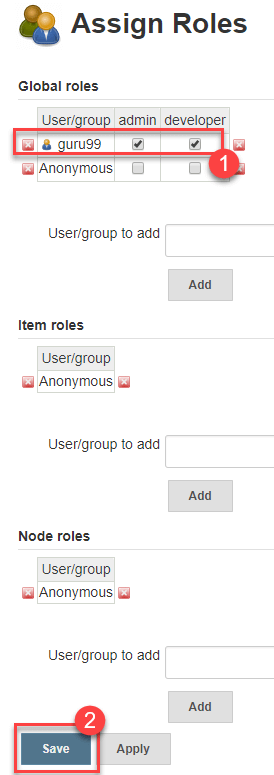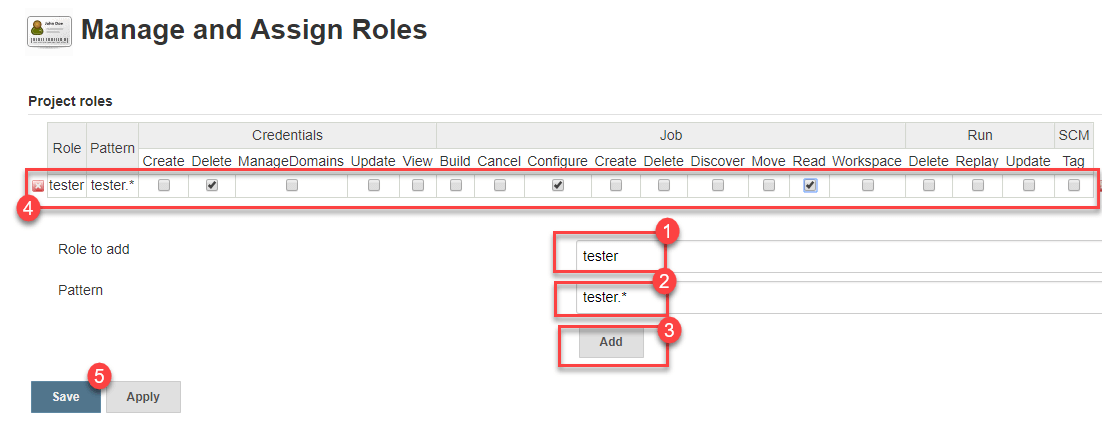Jenkins'te Kullanıcı Oluşturma/Ekleme ve İzinleri Yönetme
Genel olarak büyük bir kuruluşta, Jenkins'te işleri yönetmek ve yürütmek için birden fazla ayrı ekip bulunur. Ancak bu kullanıcı kalabalığını yönetmek ve onlara roller atamak zahmetli olabilir.
Varsayılan olarak Jenkins çok temel kullanıcı oluşturma seçenekleriyle birlikte gelir. Birden fazla kullanıcı oluşturabilirsiniz ancak bunlara yalnızca aynı genel rolleri ve ayrıcalıkları atayabilirsiniz. Bu özellikle büyük bir organizasyon için ideal değildir.
The Rol Stratejisi Eklentisi farklı kullanıcılara farklı roller ve ayrıcalıklar atamanıza olanak tanır. İlk önce eklentiyi Jenkins uyuz ortamınıza yüklemeniz gerekecek.
Jenkins'te Kullanıcı Nasıl Oluşturulur/Eklenir
Aşağıda yeni kullanıcı oluşturma adımları verilmiştir. Jenkins:
Adım 1) Jenkins Dashboard'a giriş yapın
adresini ziyaret ederek Jenkins kontrol panelinize giriş yapın. http://localhost:8080/
Jenkins'i yerel sunucunuza yüklemediyseniz, uygun URL'ye gidin ve oturum açma bilgilerinizi kullanarak panonuza erişin.
Adım 2) Seçeneği seçin
Artık Jenkins'te kullanıcı oluşturup ekleme ve mevcut kullanıcıları yönetme seçeneklerini göreceksiniz.
Adım 3) Yeni bir Kullanıcı oluşturun
- Jenkins'i Yönet altında Kullanıcı Oluştur'a tıklayın
- Jenkins'e girin ve şifre, isim, e-posta vb. gibi kullanıcı ayrıntılarını ekleyin.
- Kullanıcı Oluştur'a tıklayın
Adım 4) Kullanıcı oluşturulur
Panoda, girilen bilgilere göre yeni bir Jenkins kullanıcısı oluşturulduğunu göreceksiniz.
Jenkins'te Rol Stratejisi Eklentisi Nasıl Kurulur
Jenkins'te eklenti yüklemenin iki yöntemi vardır:
- Jenkins kontrol paneliniz aracılığıyla yükleme
- Eklentiyi Jenkins web sitesinden indirip manuel olarak yükleyebilirsiniz.
) 1 Adım
1. Gidin Jenkins'i yönetin
2. Eklentileri Yönet seçeneğine tıklayın
) 2 Adım
- Mevcut bölümde “rol” araması yapın.
- Rol SeçinTabanlı Yetkilendirme Stratejisi fişe takmak
- Tıklamak "Yeniden başlatmadan yükle” (aktif bir internet bağlantınızın olduğundan emin olun)
) 3 Adım
Eklenti yüklendikten sonra “başarılı” durumu görüntülenecektir.
Tıklayın Üst sayfaya geri dönün.
) 4 Adım MyCAD'de yazılım Güncelleme ye git Jenkins'i Yönet -> Genel Güvenliği Yapılandır -> Altında Yetki, seçmek Rol Tabanlı Strateji. Tıklayın İndirim.
Jenkins'te Kullanıcılar ve Roller Nasıl Yönetilir?
Jenkins'te rollerin nasıl yönetileceği ve atanacağı ile ilgili adımlar şunlardır:
) 1 Adım
1. Gidin Jenkins'i yönetin
2. seçmek Rolleri Yönetme ve Atama
Not: ki Rolleri Yönetme ve Atama seçeneği yalnızca rol stratejisi eklentisini yüklediyseniz görünür olacaktır.
) 2 Adım Tıklayın Rolleri Yönet Kuruluşunuza göre yeni roller eklemek için.
) 3 Adım “Geliştirici” adında yeni bir rol oluşturmak için,>
- “Rol” altına “geliştirici” yazın.
- Yeni bir rol oluşturmak için “Ekle”ye tıklayın.
- Şimdi “Geliştirici” rolüne atamak istediğiniz Jenkins kullanıcı izinlerini seçin.
- Kaydet'i tıklayın
Jenkins'te Roller Nasıl Atanır?
) 1 Adım Artık rolleri oluşturduğunuza göre bunları belirli kullanıcılara atayalım.
- MyCAD'de yazılım Güncelleme ye git Jenkins'i yönetin
- Rolleri Yönet ve Ata'yı seçin
) 2 Adım Kullanıcıya yeni “geliştirici” rolünü ekleyeceğizguru99"
- Seçici geliştirici rolü onay kutusu
- Kaydet'i tıklayın
İhtiyacınıza göre herhangi bir kullanıcıya herhangi bir rol atayabilirsiniz.
Jenkins'te Proje Rolleri Nasıl Oluşturulur
Altında projeye özel roller oluşturabilirsiniz. Proje Rolleri.
) 1 Adım Jenkin'in Rolleri Yönetme ve Atama bölümünde
- "Test uzmanı" olarak bir rol girin
- Buna ekleyerek bir desen ekleyin test cihazı.*böylece "testçi" ile başlayan herhangi bir kullanıcı adına belirttiğiniz proje rolü atanacaktır.
- Ekle 'yi tıklatın
- Ayrıcalıkları seçin
- Kaydet'i tıklayın